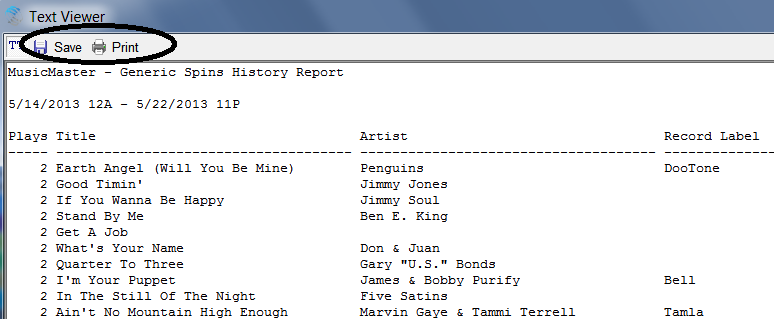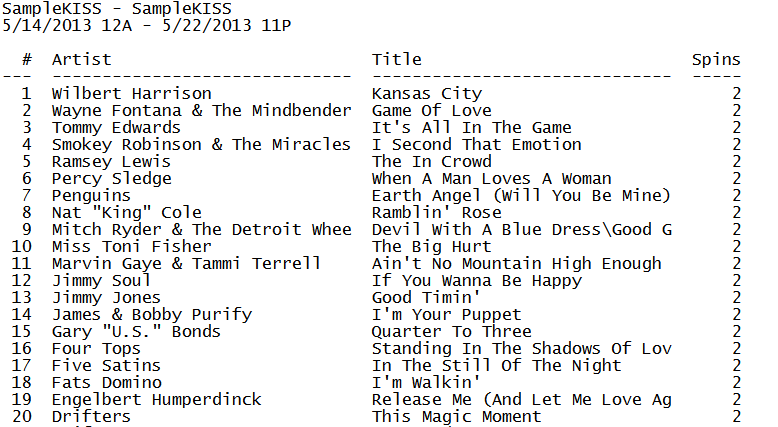MusicMaster Blog
Time-Saving Music Log Reports Publicado por Webmaster en junio 5th, 2017
By Drew Bennett
Today, it’s tough to juggle everything you need to juggle at the station. Even the music department can be something you explore to find ways of saving time. One of those ways is to build reports and run them against a log you scheduled to make sure everything looks good before sending it on to automation. In today’s tip, I’m going to talk about the reports you should run before sending any music log to air.
Informes de Tocadas de MusicMaster Publicado por Jesus Rodriguez en julio 1st, 2013
Por Aaron Taylor
Ya sea para su asesor, director del programa de grupo, un sello discográfico o su propia edificación de que Musicmaster tiene un número giros informes que están disponibles para que usted pueda utilizar. En este artículo, cubro sus opciones y cómo encontrarlos en la aplicación, detallar las opciones en cada uno y darle una vista muestra el informe generado.
Es importante que pase lo que pase relaten el formato en el cual coloca, que hace seguro de examinar la etiqueta OPTIONS y las opciones contenidas dentro de para cada uno. Cada informe destacado aquí tiene configuraciones ligeramente diferentes que son posibles. Una vez que imprime el informe por primera vez, aquellas configuraciones se sostendrán para sesiones subsecuentes con el informe. No hay ningunas configuraciones predeterminadas que se predeterminen.
INFORME DE TOCADAS GENÉRICO
(DATASET-ANALISIS-REPORTS ESPECIALES DE HISTORIA-Tipo de Reporte: Informe de Tocadas Generico)
Puesto que se trata de la primera vez que probablemente has ejecute este informe, seleccione la ficha Opciones relleno en cualquier nombre de estación que te gusta en el primer cuadro (que es opcional) y decide si es necesario combinar primario del resto establecida en YES o no. Esta opción se utilizaría si previamente ha definido un campo clave como el campo principal resto en herramientas, opciones, propiedades adicionales. Si se establece como “Sí” combinará a todos los juegos de todas las canciones con la misma palabra clave de resto principal en una sola entrada. Vendrán a detalles como artista y título de una de las canciones combinadas. También es importante tener en cuenta si usas enlazan a historia / categoría suplente por algún motivo que no sea de varias instancias de la misma canción, entonces usted no tendrá que activar esta opción.
A menos que usted tenga otras necesidades específicas, le sugerimos que se mantenga Ancho de impresión de “Sí”, y el formato de datos en “Estilo de informe” como se muestra a continuación. Tiene hasta 10 campos configurables por el usuario Canción aquí puede utilizar, basta con hacer clic en el espacio en blanco para acceder al menú desplegable del campo opciones.
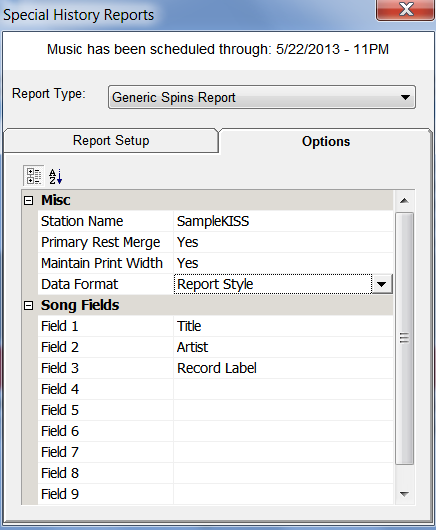 Ahora, haga clic en volver a la configuración del informe. Seleccione el rango de fecha y hora que desea el informe para abarcar y seleccione las categorías que desea incluir/no incluir en el informe. También tienes la opción en cuanto a si desea elegir el informe para generar una gama de hora diaria o continua.
Ahora, haga clic en volver a la configuración del informe. Seleccione el rango de fecha y hora que desea el informe para abarcar y seleccione las categorías que desea incluir/no incluir en el informe. También tienes la opción en cuanto a si desea elegir el informe para generar una gama de hora diaria o continua.
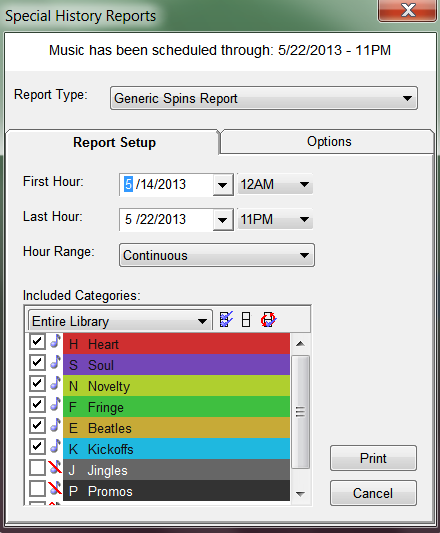 A continuación, seleccione “Imprimir”. Tenga en cuenta que en este caso, efectivamente, impresión imprimir a un archivo. Tal como está configurado, ahora es probable que una vista previa de impresión del informe seleccionado y el intervalo de fechas definido:
A continuación, seleccione “Imprimir”. Tenga en cuenta que en este caso, efectivamente, impresión imprimir a un archivo. Tal como está configurado, ahora es probable que una vista previa de impresión del informe seleccionado y el intervalo de fechas definido:
De aquí, decida si le gustaría imprimir esto al papel o guardar como un archivo sobre su escritorio o red. Este formato del informe le da una cantidad decente de la flexibilidad en cuales campos adicionales le gusta como la parte del informe, y no requiere mucho establecido.
FMQB –USA
(BASE DE DATOS-ANALISIS-REPORTES DE HISTORIA ESPECIALES-TIPO DE REPORTE: FMQB-USA)
Este informe es aún más fácil de configurar y ejecutar. Soportes FMQB Mariscal para el viernes por la mañana, y es una revista comercial DE LOS ESTADOS UNIDOS, pero es cierto que se puede reutilizar este tipo de informe de un simple informe tiradas. La ficha Configuración del Informe tiene exactamente de las mismas opciones que el anterior, pero las opciones de la ficha es más sencillo:
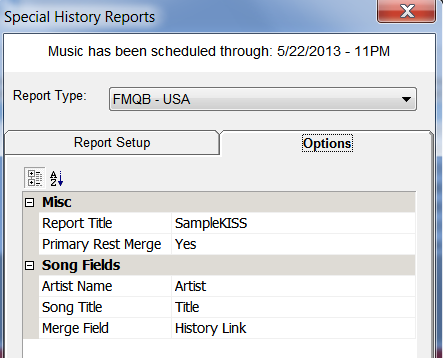
Sólo tiene que configurar el “Nombre artístico” y “campos” del Título de la Canción para hacer este trabajo. Si desea utilizar la funcionalidad de la Fusión de Resto Primaria puede hacer así (como mostrado) seleccionando Sí para activar esa opción y seleccionando su Campo de la Fusión en la base de datos.
Volver a la ficha Configuración del informe, “Imprimir” sólo le dará la opción de dónde le gustaría guardar el informe (en una unidad local o recurso de red). Cuando se abre para su examen, tiene un aspecto similar al siguiente:
Este es el más simple, más fácil de configurar informe de giros disponible. Tal vez usted decida utilizar como una herramienta de auditoría interna básica.
REPORTE DE TOCADAS – USA
(BASE DE DATOS-ANALISIS-REPORTES DE HISTORIA ESPECIALES-TIPO DE REPORTE: Spins Report-USA)
Este es básicamente el mismo que el informe FMQB. La ficha Opciones te da la posibilidad de pasar a través del campo Álbum si lo desea.
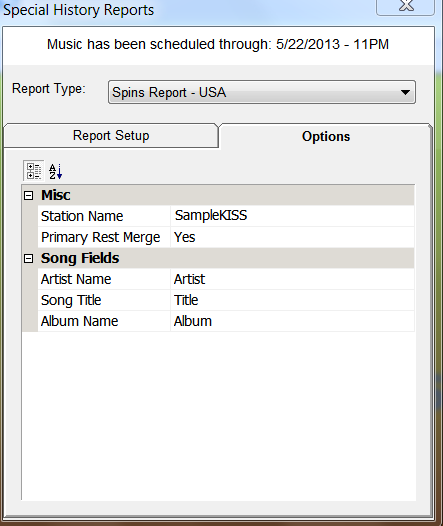 Cuando se ejecuta, se le da un informe similar en el formato siguiente:
Cuando se ejecuta, se le da un informe similar en el formato siguiente:
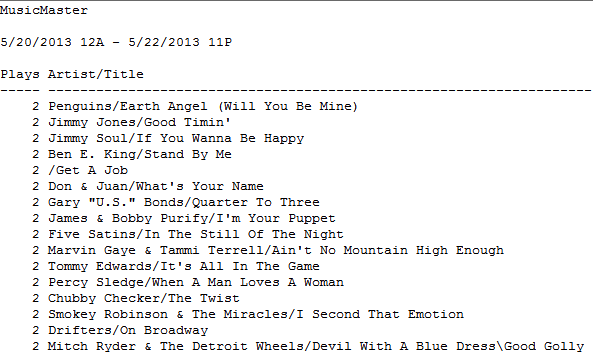 También un sencillo de configurar y informe básico, sin embargo, esta no es la lista de tiradas como uno que está encima.
También un sencillo de configurar y informe básico, sin embargo, esta no es la lista de tiradas como uno que está encima.
INDIVIDUAL SONGS
(BASE DE DATOS-ANALISIS-NAVEGADOR DE LA HISTORIA-MOSTAR (MODO DE MOSTAR: CANCIONES INDIVIDUALES)
Esta última opción tiene la mayor flexibilidad. No sólo es capaz de determinar las categorías que figuran en su informe, así como el período de tiempo, pero usted tendrá una multitud de otras posibilidades de configuración.
Por ejemplo, el período de tiempo ficha te da la opción de excluir a determinadas horas o días para devolución de piezas si lo desea en el informe. También puede decidir para generar un informe que sólo incluye canciones específicas.
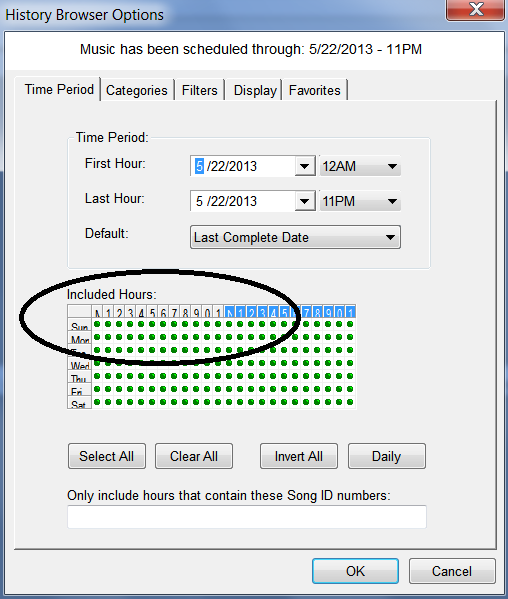 Si es necesario, también puede decidir el uso de la ficha Filtro para excluir las canciones con determinados atributos del informe.
Si es necesario, también puede decidir el uso de la ficha Filtro para excluir las canciones con determinados atributos del informe.
 Por último, el modo de visualización que le ayudarán a establecer para los espines será “canciones” Nota la variedad de opciones de visualización disponibles para el usuario. Hemos establecido estos a nuestras recomendaciones a continuación por motivos de simplificación.
Por último, el modo de visualización que le ayudarán a establecer para los espines será “canciones” Nota la variedad de opciones de visualización disponibles para el usuario. Hemos establecido estos a nuestras recomendaciones a continuación por motivos de simplificación.
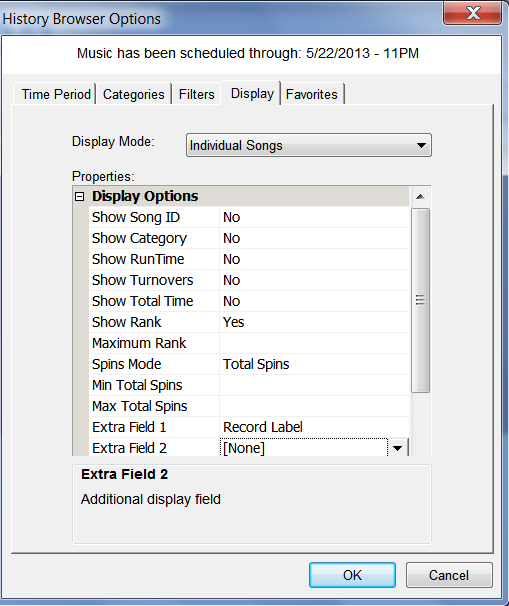 Una vez que usted seleccione ACEPTAR, usted obtendrá un resultado que parece mucho al igual que el ejemplo mostrado a continuación.
Una vez que usted seleccione ACEPTAR, usted obtendrá un resultado que parece mucho al igual que el ejemplo mostrado a continuación.
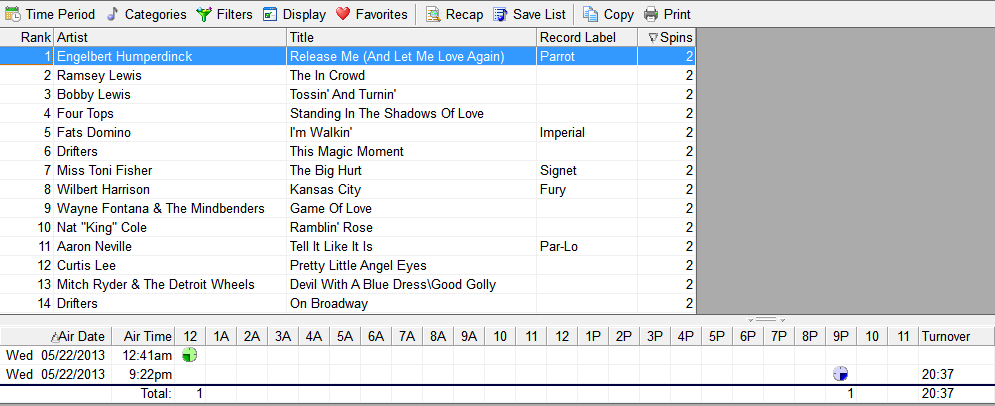 Este informe puede ser copiado a una hoja si así lo desean (simplemente haciendo clic en CTRL-C para copiar el contenido y CTRL-V para pegar el contenido en la aplicación de hoja de cálculo.
Este informe puede ser copiado a una hoja si así lo desean (simplemente haciendo clic en CTRL-C para copiar el contenido y CTRL-V para pegar el contenido en la aplicación de hoja de cálculo.

O, haga clic en el Icono de la letra en la esquina de la mano derecha superior del espectador del informe, para conseguir un informe amablemente formateado.

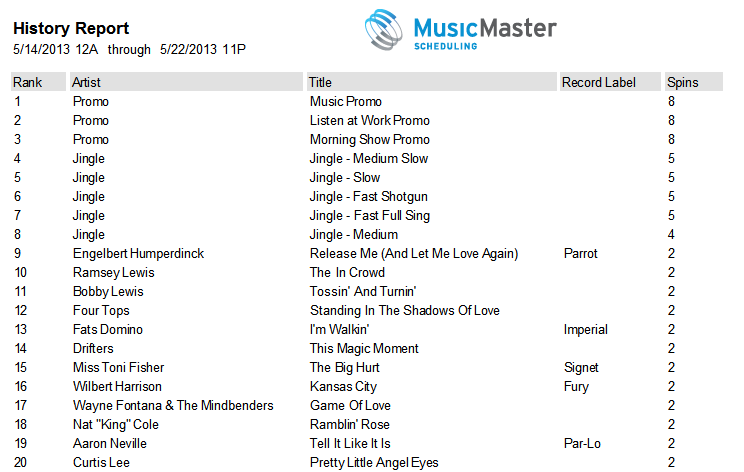 ¡Si tiene alguna pregunta sobre cómo generar un informe específico dentro de MusicMaster, por favor tienda la mano a su Consultor que Programa para la ayuda a fondo!
¡Si tiene alguna pregunta sobre cómo generar un informe específico dentro de MusicMaster, por favor tienda la mano a su Consultor que Programa para la ayuda a fondo!